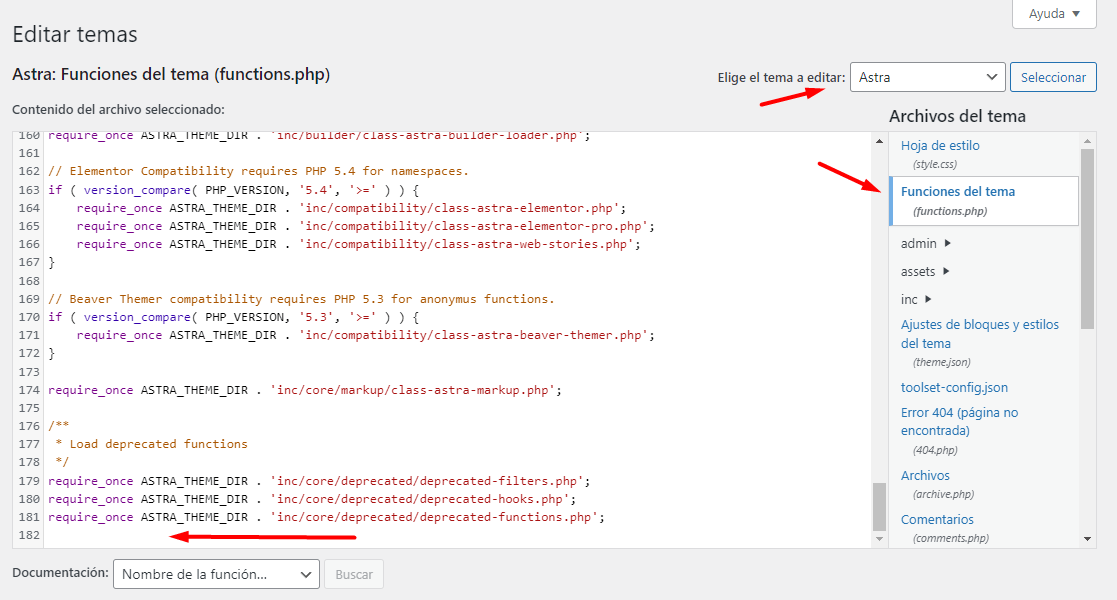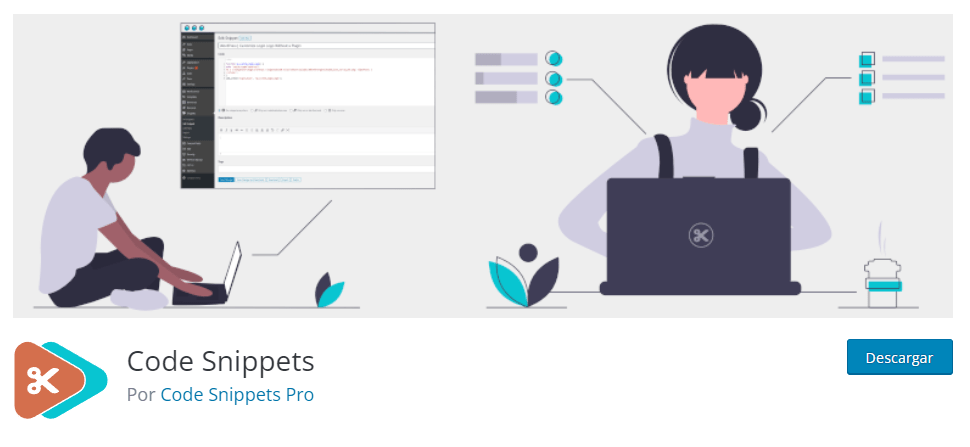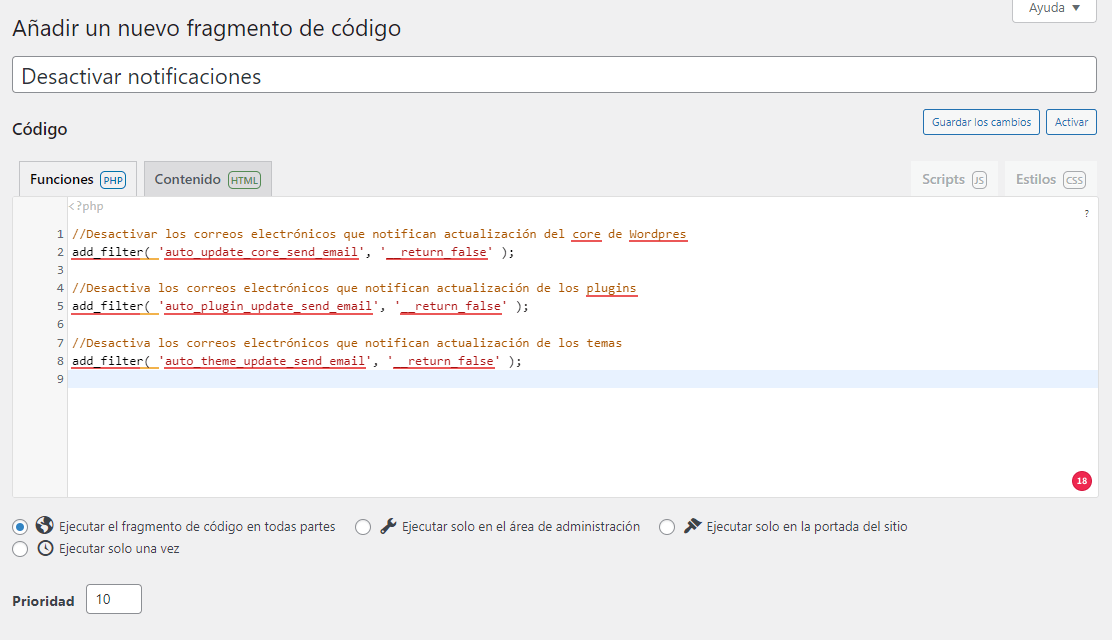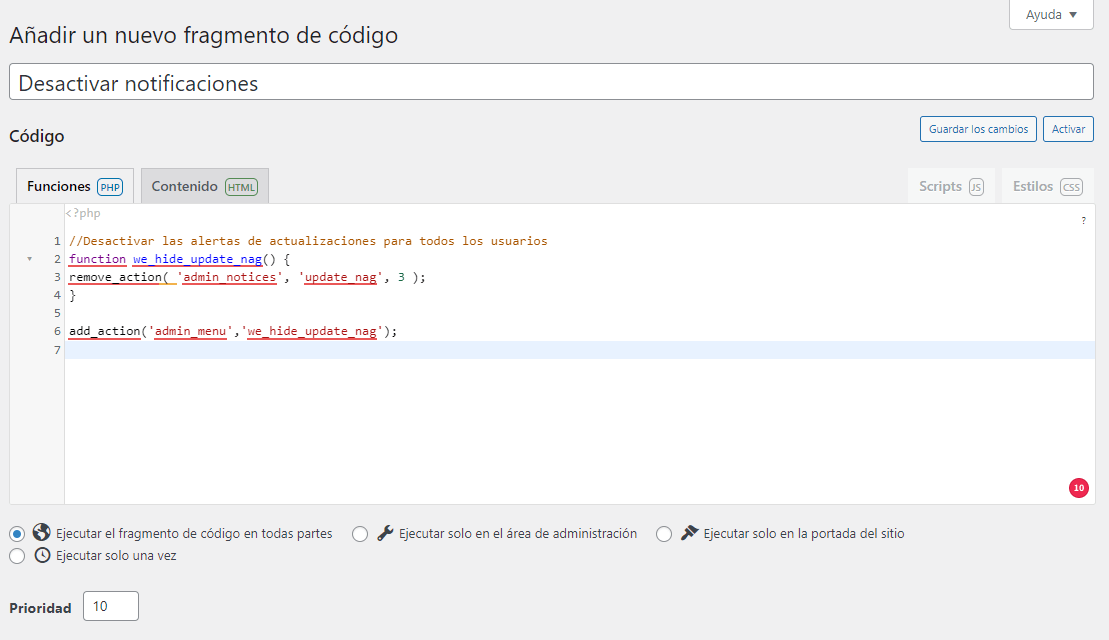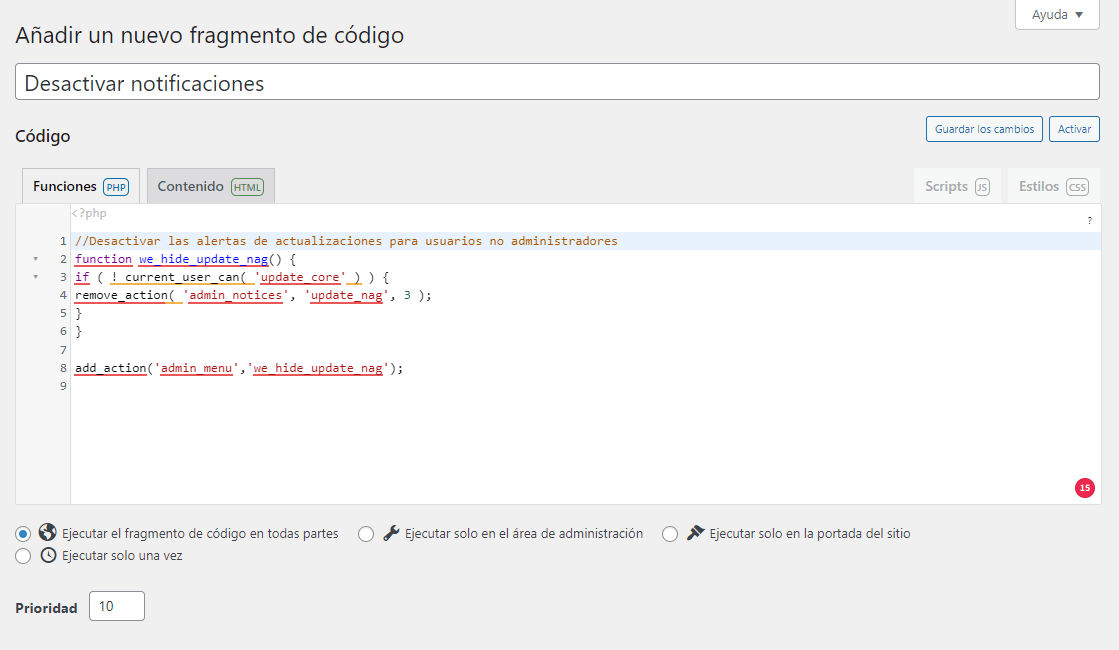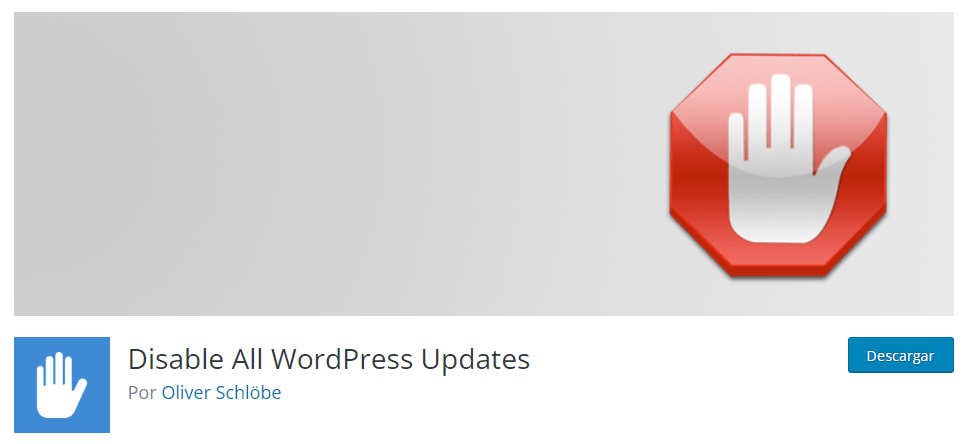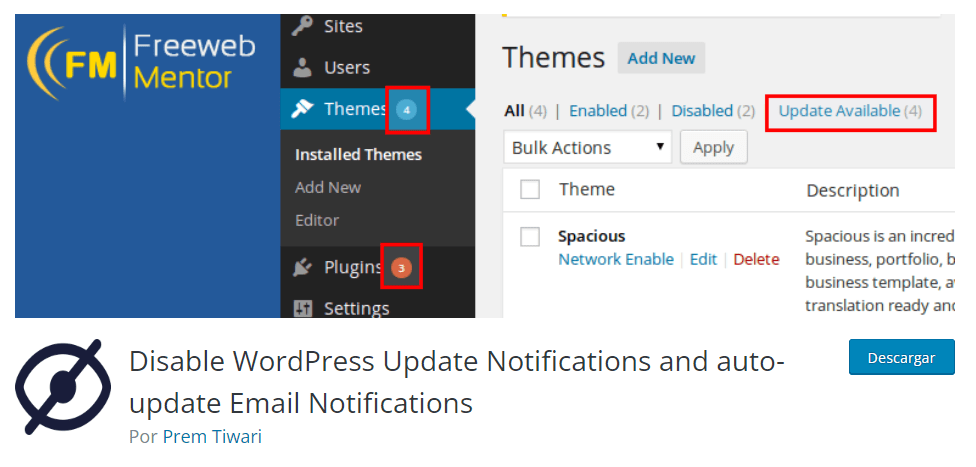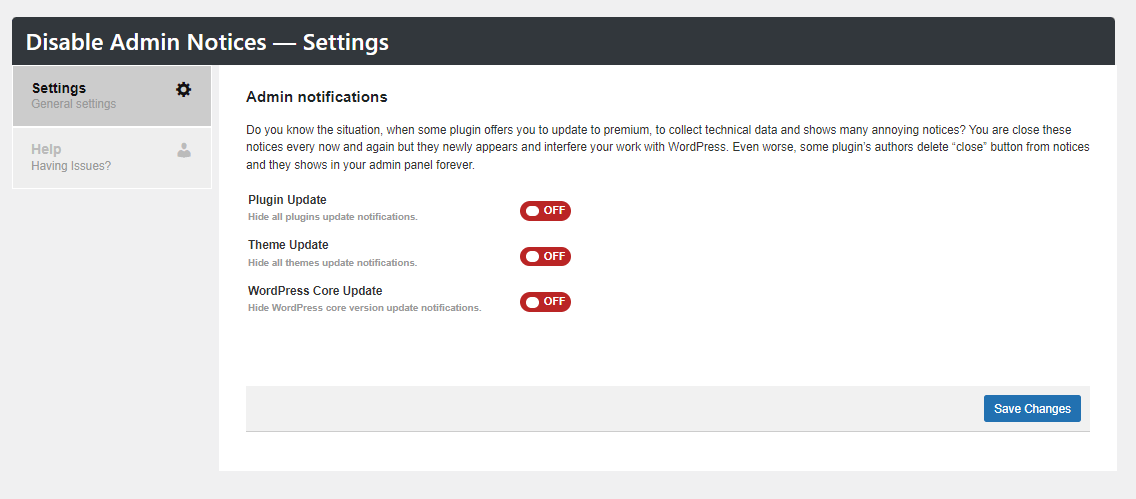WordPress como plataforma y sus complementos como plugins y temas se encuentran en constantes actualizaciones, esto trae consigo alertas y notificaciones que son evidentes desde el panel de administración, pudiendo ser algo invasivas, por lo que seguramente te has preguntado el cómo desactivar las notificaciones de actualización de WordPress.
En el siguiente artículo vamos a ver como podemos prescindir por completo de estas notificaciones que pese a que son obvias y su razón es de importancia, también pueden ser innecesarias dependiendo del caso.
Tabla de contenidos
¿Qué son las notificaciones de actualización de WordPress?
Las notificaciones de actualización de WordPress son avisos que aparecen en el panel de administración de WordPress cuando hay una nueva versión disponible del core de WordPress o de cualquiera de los plugins o temas instalados en el sitio web. Dichas notificaciones informan al usuario que hay una nueva actualización disponible, además de poder actualizar el software con un solo clic.
Las actualizaciones de WordPress incluyen mejoras en la seguridad, correcciones de errores, mejor gestion de la base de datos de WordPress y nuevas características. Por lo tanto, es importante mantener el core de WordPress, los plugins de WordPress y los temas WordPress actualizados para así garantizar que el sitio web funcione de manera segura y eficiente.
Antes de realizar cualquier actualización siempre es recomendable el realizar un respaldo o una copia de seguridad en WordPress para evitar cualquier pérdida de datos o problemas técnicos que pudiesen ocurrir.
¿Por qué desactivar las notificaciones de actualización de WordPress?
Por lo general, no es recomendable desactivar las notificaciones de actualización de WordPress, ya que estas notificaciones le informan al usuario administrador cuando ya hay disponible una nueva versión del core de WordPress o de cualquiera de los plugins o temas instalados en el sitio web, lo que va a garantizar que el sitio web se mantenga seguro y funcional.
Sin embargo, existen usuarios que al administrar sus sitios web pueden tener razones por las que desean desactivar estas notificaciones. Una razón muy común es que las actualizaciones de WordPress pueden romper la funcionalidad o el diseño del sitio web, en especial si se utilizan plugins o temas que no están actualizados o no son compatibles con la nueva versión de WordPress.
En este caso, es preferible el esperar hasta que los plugins y temas sean actualizados antes de actualizar WordPress.
Otra razón puede ser que podamos encontrar las notificaciones de actualización distractoras o quizas demasiado molestas, por lo que es preferible recibir actualizaciones por correo electrónico o en definitiva desactivarlas por completo.
En cualquier caso, si se considera el desactivar las notificaciones de actualización de WordPress, es importante tener presente que debemos mantener el core de WordPress, los plugins y temas actualizados de manera regular para garantizar la seguridad y el buen funcionamiento del sitio web.
¿Cómo desactivar las notificaciones de actualización de WordPress?
Si deseamos desactivar las notificaciones de actualización de WordPress, es posible hacerlo agregando snippets en WordPress en el archivo functions.php del tema activo o mediante el uso de plugins concretos. Vamos a echarle un vistazo a ambas opciones:
Desactivar las notificaciones de actualización de WordPress por medio de código
Desde el panel de control de WordPress en las opciones Apariencia > Editor de archivos de temas.
Con nuestro tema activo seleccionado en el menú de la derecha, vamos a ubicar el archivo functions.php, luego al final podemos agregar los siguientes fragmentos de código dependiendo del caso que queramos implementar.
(Visita el plugin haciendo clic en la imagen ↑)
También este método de inserción de fragmentos de código es posible utilizando el plugin de Code Snippets, el cual nos permite añadir códigos personalizados sin la necesidad de editar el archivo de functions.php.
Desactivar los correos electrónicos que notifican actualización del core de WordPress:
add_filter( 'auto_update_core_send_email', '__return_false' );
Desactiva los correos electrónicos que notifican actualización de los plugins:
add_filter( 'auto_plugin_update_send_email', '__return_false' );
Desactiva los correos electrónicos que notifican actualización de los temas:
add_filter( 'auto_theme_update_send_email', '__return_false' );
El uso de estos códigos desactivará las notificaciones de emails en WordPress sobre actualizaciones tanto del core de WordPress como de plugins y temas.
Por otra parte, aún quedan visibles las alertas de actualización que se muestran en el panel de control de WordPress, para ocultarlas podemos utilizar los siguientes fragmentos de código según sea el caso.
Desactivar las alertas de actualizaciones para todos los usuarios:
function we_hide_update_nag() {
remove_action( 'admin_notices', 'update_nag', 3 );
}
add_action('admin_menu','we_hide_update_nag');
Desactivar las alertas de actualizaciones para usuarios no administradores:
function we_hide_update_nag() {
if ( ! current_user_can( 'update_core' ) ) {
remove_action( 'admin_notices', 'update_nag', 3 );
}
}
add_action('admin_menu','we_hide_update_nag');
Desactivar las notificaciones de actualización de WordPress por medio de plugins
Podemos comenzar instalando el siguiente plugin el cual
Disable All WordPress Updates
(Visita el plugin haciendo clic en la imagen ↑)
Podemos comenzar instalando el siguiente plugin el cual no requiere de ninguna configuración, solo es instalar y listo, ya estarían todas las notificaciones y alertas completamente desactivadas.
Si deseamos reactivar las notificaciones y alertas, solo basta con desactivar el plugin y actualizar la página desde el panel de control de WordPress.
Disable WordPress Update Notifications and auto-update Email Notifications
(Visita el plugin haciendo clic en la imagen ↑)
Por otra parte si lo que queremos es gestionar que alertas y notificaciones deseamos desactivar de forma manual podemos utilizar el siguie te plugin.
Una vez instalado desde el menu lateral izquierdo en el panel de control de WordPress, En Ajustes tendremos la nueva opción correspondiente a “Disable Notifications”.
En la siguiente vista podremos activar/desactivar según sea necesario las notificaciones con respecto a plugins, temas y el core de WordPress.
Conclusion
Las alertas y notificaciones de actualización en WordPress contribuyen a mantener nuestro sitio web renovado, además de protegido de posibles vulnerabilidades de seguridad, además de aprovechar las nuevas características y mejoras que presenten actualizaciones de los plugins y temas activos como una nueva version de WordPress.
Hemos visto varias alternativas simples, pero efectivas, de como desactivar las notificaciones, sin embargo, es necesario tener en cuenta que realizar esta acción puede ser peligrosa, ya puede dejar a nuestro sitio vulnerable a posibles brechas de seguridad que dejen versiones desactualizadas de complementos. Si en definitiva desactivamos las notificaciones de actualización de WordPress, es importante el realizar revisiones periódicas para evaluar si hay actualizaciones para aplicarlas manualmente.
Tambien te puede interesar:
- ¿Cómo desactivar actualizaciones automáticas en WordPress?
- Crear barra superior en WordPress (Top Bar)
- Cómo añadir notificaciones Push a WordPress
- Mejores plugins de seguridad en WordPress
- Bugs en WordPress, seguridad en tu Hosting
- Deshabilitar verificación del correo electrónico de administración de WordPress
¿Te ha resultado útil este artículo?

Equipo de soporte WordPress y Woocommerce en Webempresa.